WordPress에서 "대상 폴더가 이미 있습니다" 오류를 수정하는 방법
게시 됨: 2022-05-06가장 일반적인 WordPress 오류 중 하나는 " 대상 폴더가 이미 존재합니다 " 오류입니다.
WordPress 사이트에서 많은 플러그인과 테마로 작업하는 경우 이전 플러그인이나 테마를 다시 설치하려고 할 때 이 오류가 발생할 수 있습니다.
이 오류가 발생하면 하나는 플러그인이나 테마를 설치하지 못하게 하고, 두 번째는 오류를 수정하기 위해 하고 있는 모든 작업을 먼저 중단해야 하기 때문에 실망스러운 경험이 될 수 있습니다.
즉, 이 오류를 수정하는 데 오랜 시간이 걸리지 않습니다.
이 기사에서는 몇 단계만 거치면 "대상 폴더가 이미 있습니다" 오류를 제거하는 방법을 보여줍니다.
더 이상 고민하지 않고 튜토리얼을 시작하겠습니다.
"대상 폴더가 이미 있습니다" 오류의 원인은 무엇입니까?
WordPress에는 모든 핵심 파일과 폴더를 저장하는 구조화된 폴더 시스템이 있습니다.
새 플러그인이나 테마를 설치하면 새 하위 폴더가 시스템에 추가됩니다. 그러나 설치 과정에서 인터넷 연결 끊김, 호스팅 서버 다운 등과 같은 문제가 발생할 수 있습니다. 이러한 경우 설치는 실패하지만 플러그인이나 테마가 한두 개의 폴더를 남길 수 있습니다.
따라서 동일한 플러그인이나 테마를 다시 설치하려고 하면 시스템에 이미 동일한 폴더가 있기 때문에 WordPress가 혼란스러워집니다. 그리고 그 때 WordPress에 " 대상 폴더가 이미 있습니다 " 오류가 표시됩니다.
이것은 일반적으로 오류의 원인입니다. 그러나 WordPress 관리자에서 플러그인이나 테마를 삭제했지만 폴더가 서버에서 완전히 제거되지 않아 플러그인이나 테마를 다시 설치하려고 하면 오류가 발생하는 것과 같은 다른 원인도 있습니다.
드물게 플러그인이나 테마를 업데이트하려고 할 때 오류가 발생할 수 있습니다.
"대상 폴더가 이미 있습니다" 오류를 수정하는 방법
대상 폴더가 이미 존재하는 WordPress 오류를 수정하는 두 가지 방법이 있습니다.
- WordPress 대시보드에서 "현재 항목을 업로드된 항목으로 바꾸기" 기능을 사용할 수 있습니다. 이것은 2022년 이후의 가장 간단한 수정 사항입니다 .
- cPanel 파일 관리자 또는 FTP를 사용하여 서버에서 폴더를 수동으로 삭제할 수 있습니다. 그런 다음 오류가 표시되지 않고 플러그인 또는 테마를 설치할 수 있습니다.
방법 1: 업로드된 버튼으로 현재 바꾸기 사용
" 대상 폴더가 이미 있음 오류 "를 해결하기 위해 WordPress는 테마 또는 플러그인을 업로드할 때 기존 폴더를 덮어쓰도록 선택할 수 있는 새로운 핵심 기능을 만들었습니다.
폴더가 이미 있는 플러그인이나 테마를 업로드하면 다음과 같은 메시지가 표시됩니다.
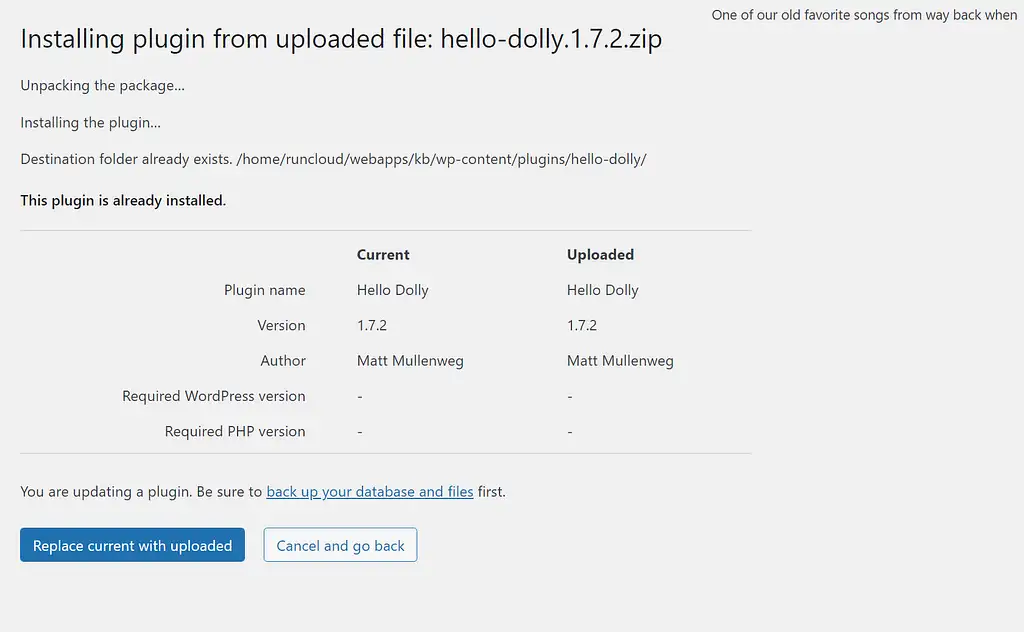
현재 항목을 업로드된 항목으로 바꾸기 버튼을 클릭하면 WordPress가 자동으로 기존 폴더를 덮어씁니다.
어떤 이유로 이 화면이 표시되지 않으면 다음 방법을 사용하여 수동으로 동일한 작업을 수행할 수도 있습니다.
방법 2: 수동 방법 사용
수동 방법을 실행하려면 WordPress 파일 및 폴더에 액세스해야 합니다. WordPress 서버에 직접 연결하므로 계속 진행하기 전에 웹사이트를 백업하는 것이 좋습니다.
cPanel 사용
호스트에서 cPanel을 제공하는 경우 cPanel을 사용하여 서버 파일에 액세스하고 문제가 있는 폴더를 삭제할 수 있습니다.
호스팅 계정에 로그인하여 액세스할 수 있습니다. cPanel의 정확한 위치는 웹 호스트마다 다르지만 호스팅 대시보드의 어딘가에 있어야 합니다.
cPanel 을 찾은 후 열고 파일 관리자 로 이동하여 public_html 폴더를 찾습니다.
public_html 폴더 안에 플러그인과 테마의 모든 파일을 저장하는 wp-content 폴더가 있습니다.
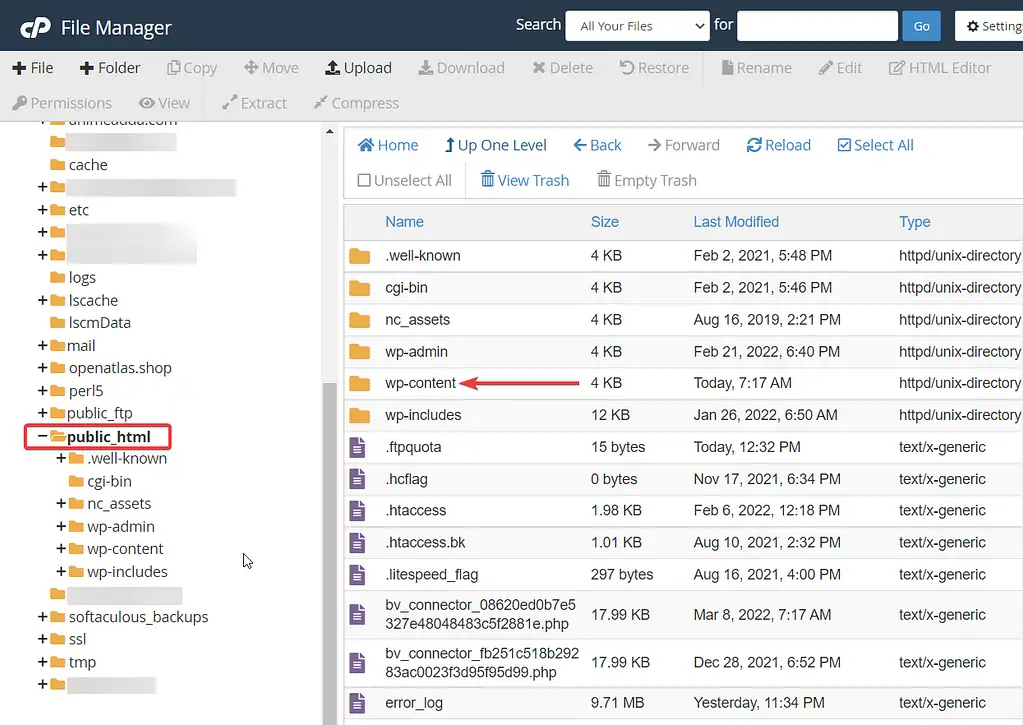
참고: 동일한 서버에서 여러 웹사이트를 호스팅하거나 웹사이트가 하위 도메인으로 설치된 경우 웹사이트 폴더 안에 있는 wp-content 폴더를 찾아야 합니다(아래 이미지 참조).

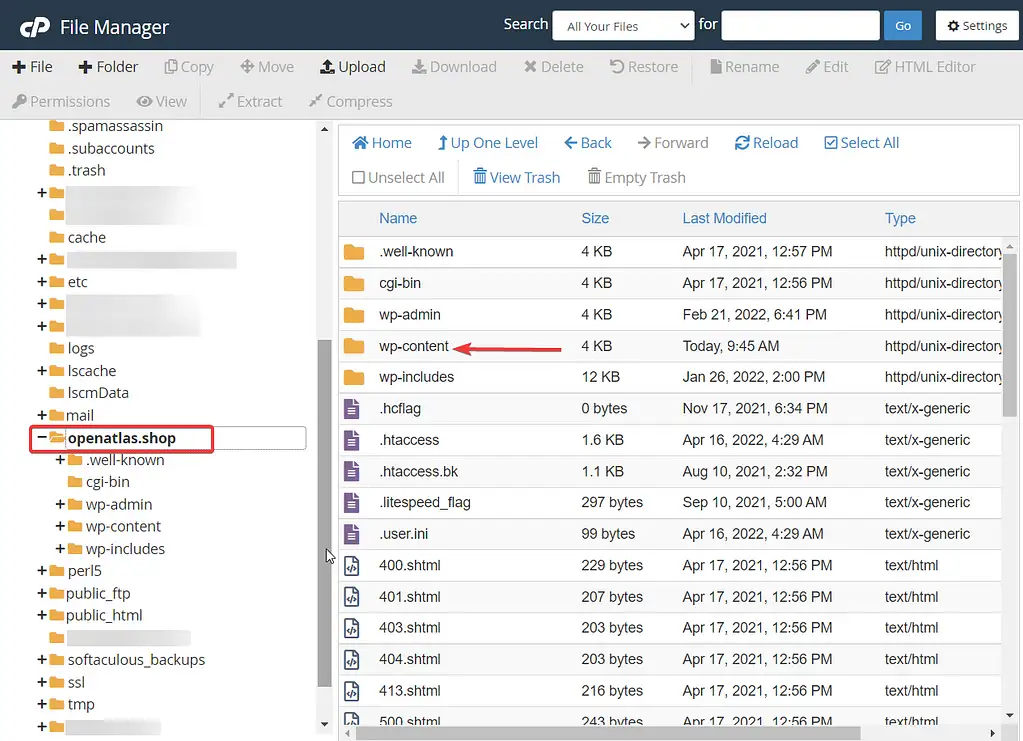
다음 단계는 적절한 파일을 찾아 삭제하는 것입니다. wp-content 내부에는 사이트에 설치된 모든 플러그인 및 테마에 대한 하위 폴더가 있습니다.
테마를 삭제하려면 테마 폴더로 이동하여 특정 테마 폴더를 마우스 오른쪽 버튼으로 클릭 하고 삭제 를 선택합니다.
플러그인을 삭제하려면 플러그인 폴더로 이동하여 특정 플러그인 폴더를 마우스 오른쪽 버튼으로 클릭 하고 삭제 를 선택합니다.
기본 플러그인 이나 테마 폴더를 삭제하지 마십시오 . 문제를 일으키는 특정 테마 또는 플러그인에 대한 폴더만 삭제해야 합니다.
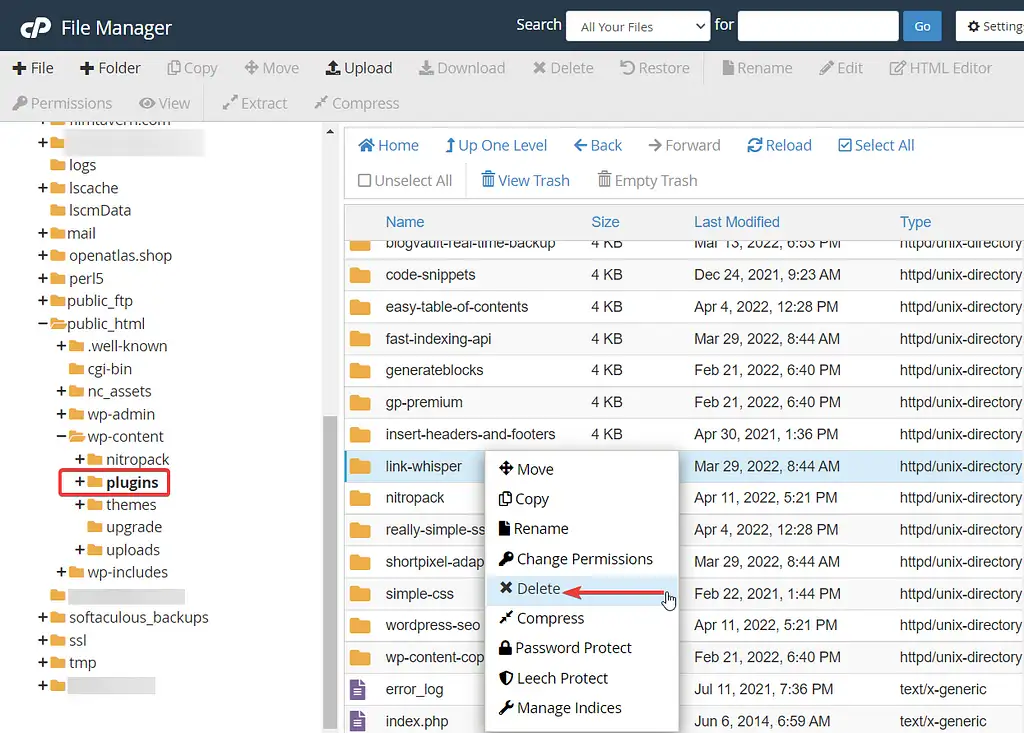
이제 WordPress 대시보드를 열고 플러그인 또는 테마를 다시 설치하십시오.
FTP 클라이언트 사용
일부 호스팅 제공업체는 cPanel을 제공하지 않습니다. 이러한 경우 WordPress 파일 및 폴더에 액세스하려면 FTP 클라이언트를 사용해야 합니다.
FTP 클라이언트는 컴퓨터에 설치해야 하는 소프트웨어입니다.
선택할 수 있는 FTP 클라이언트는 많지만 가장 인기 있는 클라이언트는 FileZilla입니다. 무료이며 작업을 완료합니다. Filezilla를 설치하고 사용하는 방법을 알아보세요.
컴퓨터에 Filezilla를 설치 하고 앱을 엽니다 .
그런 다음 사이트의 FTP 로그인 세부 정보 를 앱에 입력합니다. 이렇게 하면 앱과 호스팅 서버 간의 연결이 설정됩니다.
참고: 웹 호스트의 환영 이메일에서 FTP 로그인 세부 정보를 찾거나 호스팅 지원 팀에 문의하세요.
연결이 설정되면 앱의 오른쪽 패널에 많은 폴더가 채워진 것을 알 수 있습니다. public_html 폴더를 찾아 wp-content → 플러그인 또는 테마로 이동합니다.
삭제할 플러그인 또는 테마를 선택 하고 마우스 오른쪽 버튼을 클릭 한 다음 삭제 를 선택합니다.
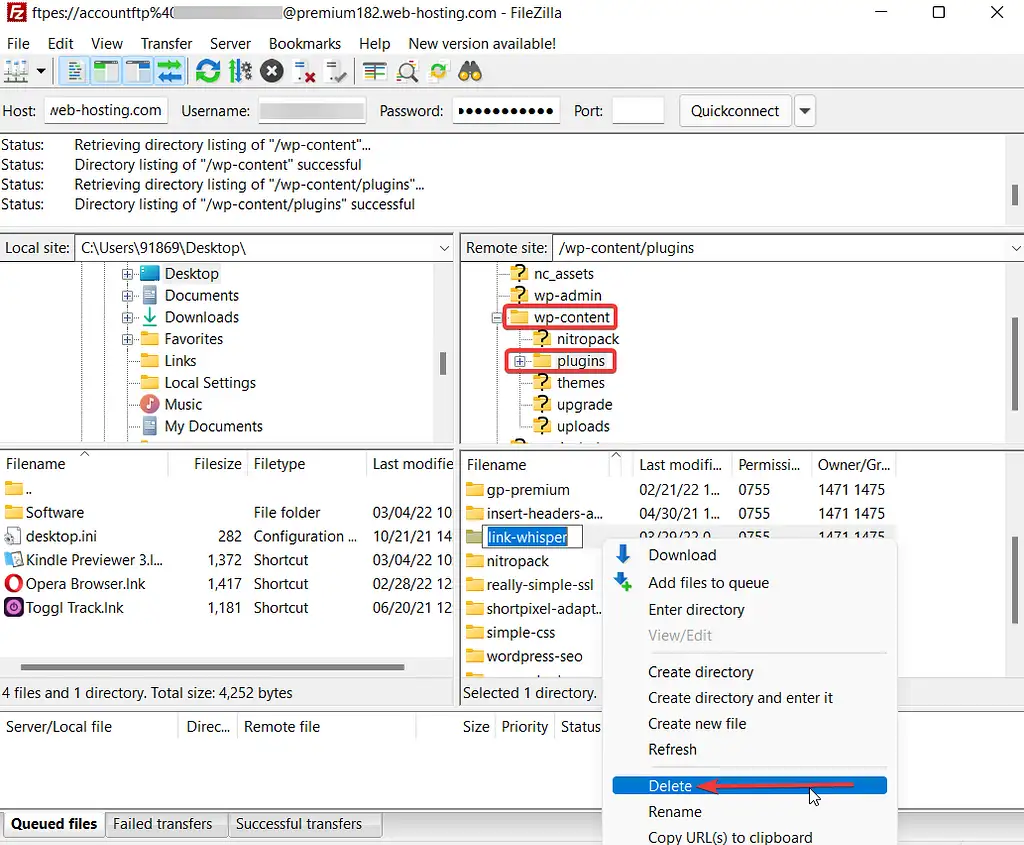
그런 다음 WordPress 관리자로 돌아가서 WordPress 사이트에 플러그인이나 테마를 다시 설치해 보십시오.
대상 폴더가 이미 존재한다는 오류 수정
" 대상 폴더가 이미 존재합니다 " 오류는 WordPress에서 흔히 발생하는 오류이며 쉽게 수정할 수 있습니다. 수동으로 또는 WordPress 대시보드에서 "현재 파일을 업로드된 파일로 바꾸기" 버튼을 선택하여 이전 파일과 폴더를 제거하기만 하면 됩니다. 그러면 문제 없이 플러그인이나 테마를 설치할 수 있습니다.
그러나 오류가 계속 발생하면 이 문제에 대해 호스팅 제공업체에 문의해야 합니다.
WordPress의 다른 문제를 해결하는 방법을 알아보려면 20개 이상의 일반적인 WordPress 오류 수정 가이드를 확인하세요.
대상 폴더가 이미 존재하는 WordPress 오류를 수정하는 방법에 대해 여전히 질문이 있습니까? 의견에 알려주십시오.
